前回は1つの関数に対して複数の出力がある関数(ダイナミック関数)として、FILTER関数を紹介しました
今回は、同じようにダイナミック関数のひとつである、SORT関数を紹介します
エクセルで大量のデータを扱う時に、注意しなくてはいけないことの一つが並べ替えです
間違って並び替えると、列間で食い違いが生じて大規模なミスにつながります。SORT関数では並べ替えのキーが複数あっても、正確に且つ、簡単に並べ替えの処理が行えます
加えて、SORT関数では列の並べ替えが行えるのが大きな利点です!
以前、列フィルター機能を紹介しましたが、従来のエクセルでは列の扱いが困難だったのです
では、今回は、SORT関数の概要だけ紹介します!
1.複数の条件による並び替え
=SORT(並び替え範囲,{列位置,列位置・・・},{並び替え方法,並び替え方法・・・})
並び替え範囲/引数1を指定した後、並び替えの条件になる列の位置/引数2(例:{2,3})を指定し、更に並べ替え方法/引数3を指定します(例:{1,-1})
並べ替え方法/引数3で指定する1、-1とは、<1が昇順>、<-1が降順>の意味にになります
ちなみみに、引数2と引数3は指定の仕方がセットになっています
前述の例で言えば、引数2を{2,3}と指定し、引数3を{1,-1}と指定したので
・引数2の1番目(2)は引数3の1番目(1)とセット
・引数3の2番目(3)は引数3の2番目(-1)とセット
となります
実際の例として、以下の表/テーブル2を並べ替え範囲として、地域(列:2、昇順:1)、売上金額(列:3、降順-1)を並び変えてみます
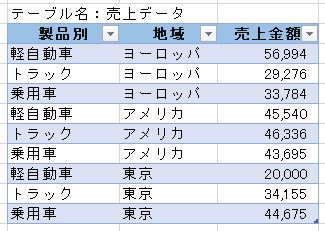
数式は以下の通りとなります

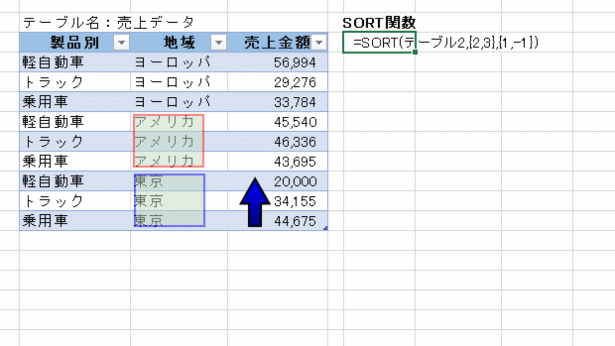
2.列の並び替え
エクセルは行フィルター機能があるのが便利なのですが、業務によっては在庫表のようなクロス表形式で作業することがあります
以前から、列の並び替え機能もあると便利だとは思っていました
列の並び替えを指定する場合には、 前述の「1.複数の条件による並び替え」 で指定した3つの引数に加えて、4つ目の引数【列方向で並び替えを行う】をTRUEで指定する必要があります
ちなみに、「1.複数の条件による並び替え」にて、列位置で指定した 引数2は行位置で指定します
実際の例として、以下の表の3行目を並べ替え条件に設定し、降順にて列の並べ替えを行います

以下が数式です。4番目の引数をTRUEで指定しています
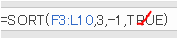
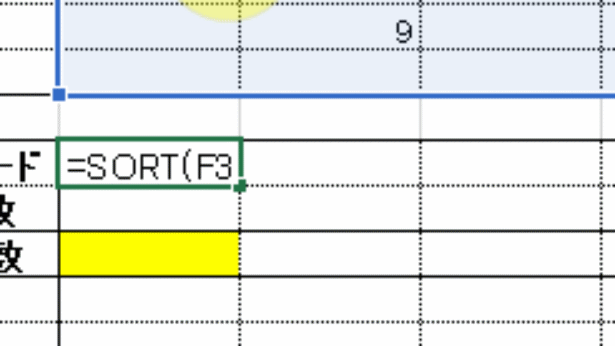
但し、列の並び替えができるといっても元データ自体を並び替えできるわけではありません
利用機会を増やすには、別シートで並び変えた内容を編集して表示するなどの工夫が必要になります
ちなみに、FILTER関数と同じく、関数を入力したセル位置に「#」をつけることにより、出力データの再利用は行えます
下のGIFでは、SORT関数が入力された位置(F12)に#をつけることにより、表の右横にSORT関数の出力データを再出力しています
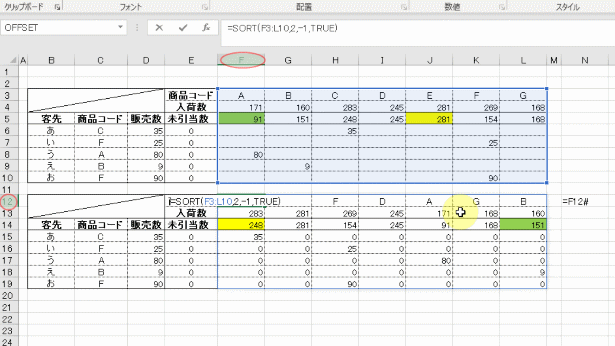
<まとめ>
今回はSORT関数により、データの並べ替えを行う方法を解説しました
SORT関数では、{}の文字を組み合わせることにより、複数の並べ替え条件に1(昇順)、-1(降順)をセットで指定することができます
後、SORT関数では列の並び替えを指定できるという特徴があります
こちらは使い方を研究して見て、ぜひ日常業務の中で活用してみてください
尚、実際のデータでSORT関数の動きを確認したい方は以下のファイルをダウンロードしてください!



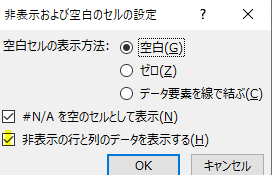
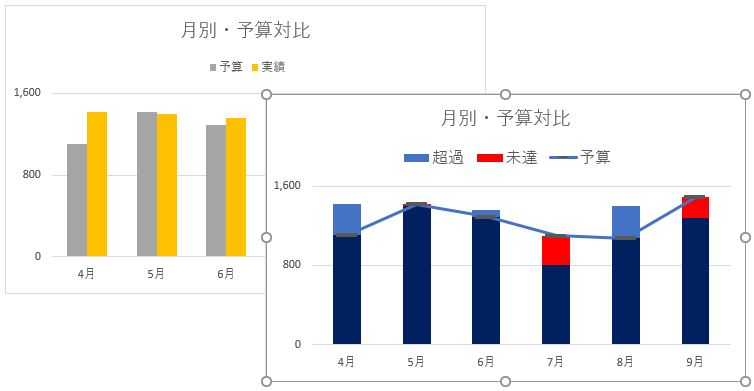

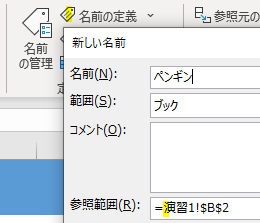
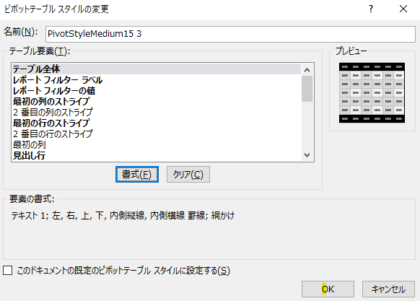
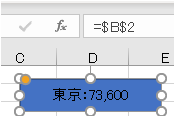
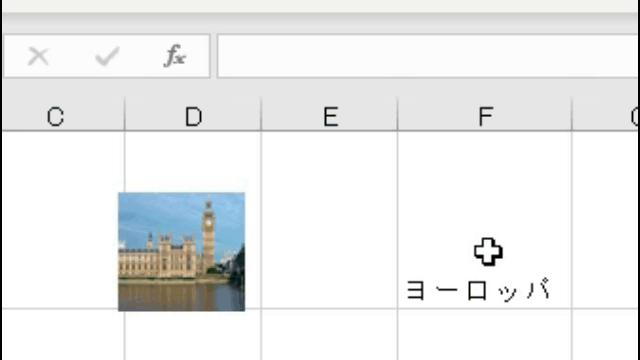



コメントを残す